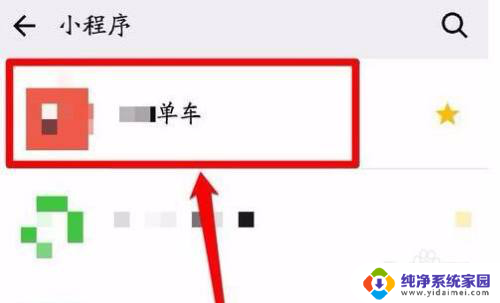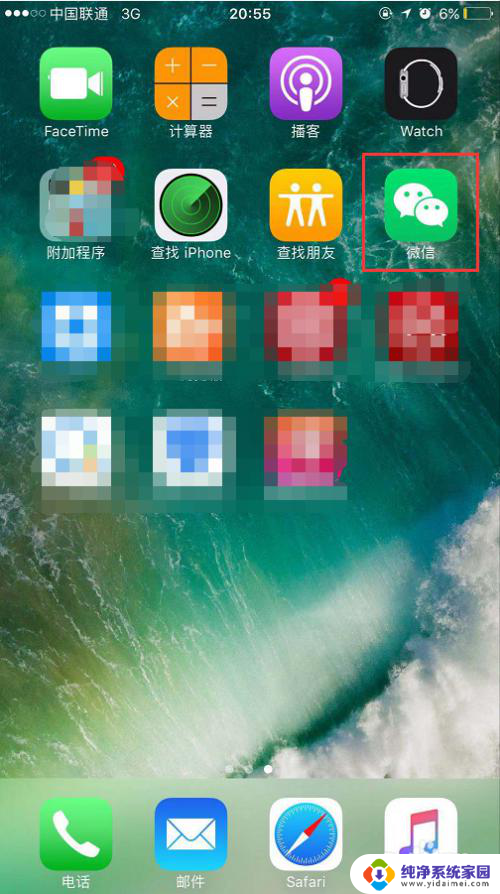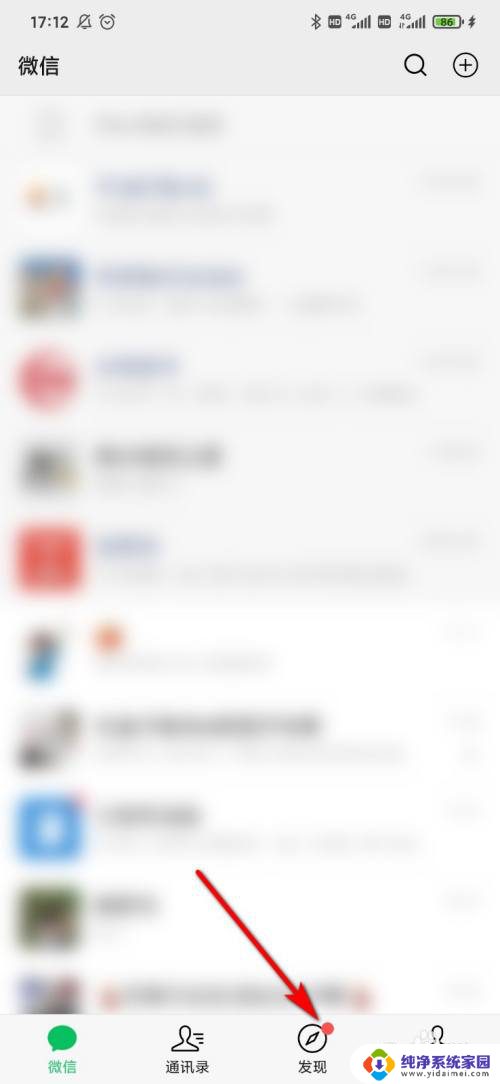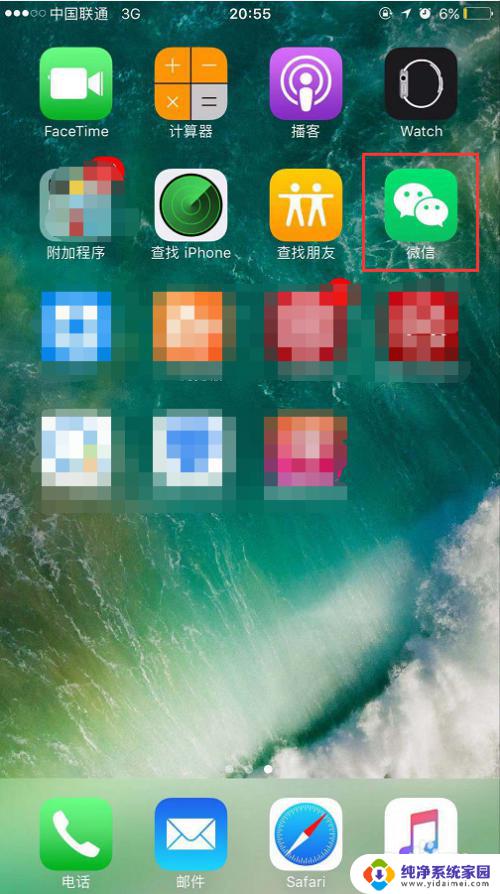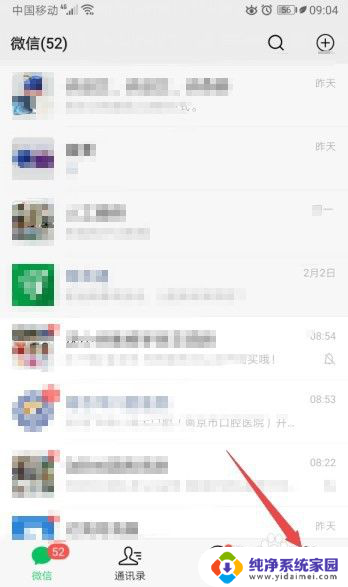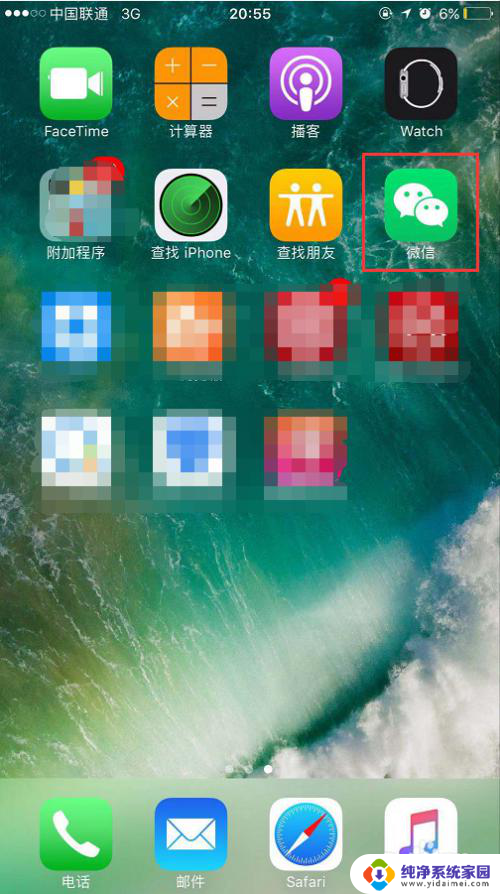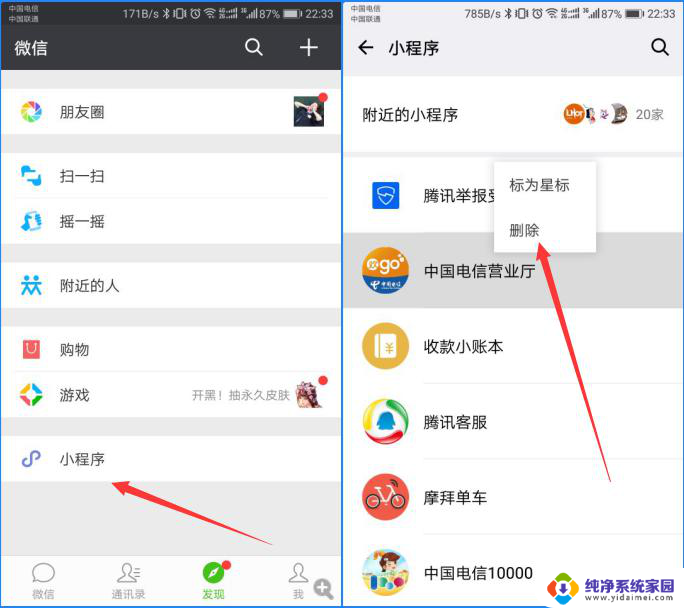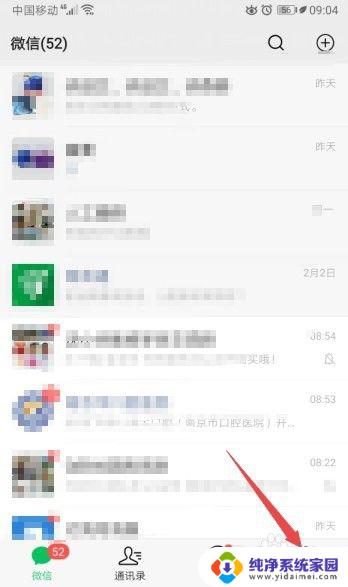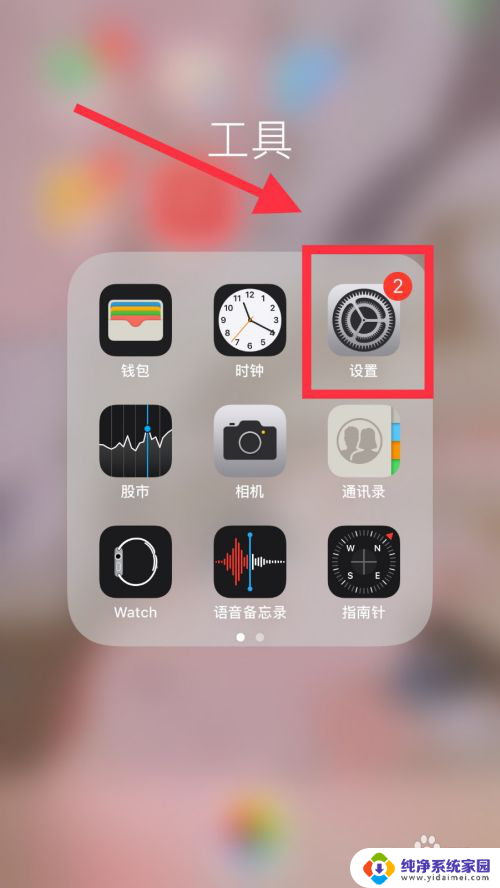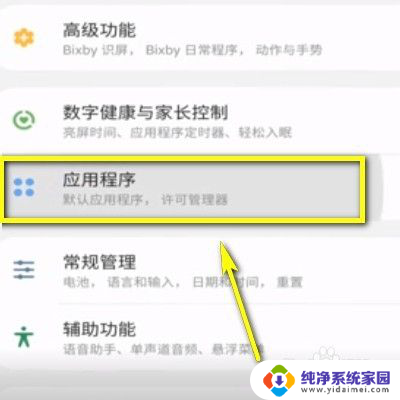微信小程序权限禁止了怎么开启 微信小程序权限设置教程
更新时间:2024-01-17 17:51:29作者:yang
微信小程序是一种轻量级应用程序,用户可以在微信中直接使用,它具有便捷、高效的特点,为我们提供了各种实用的功能。有时候我们可能会遇到一些问题,比如微信小程序的权限被禁止了。这种情况下,我们就需要了解如何开启微信小程序的权限设置。在本文中我们将为大家介绍微信小程序权限的设置方法,帮助大家解决权限禁止的问题。无论是想使用某个小程序的相机、定位、通讯录等功能,还是想了解如何管理小程序的权限,本文都会为大家提供详细的教程。让我们一起来了解吧!
步骤如下:
1.选择通用
打开微信,在设置界面点击通用。
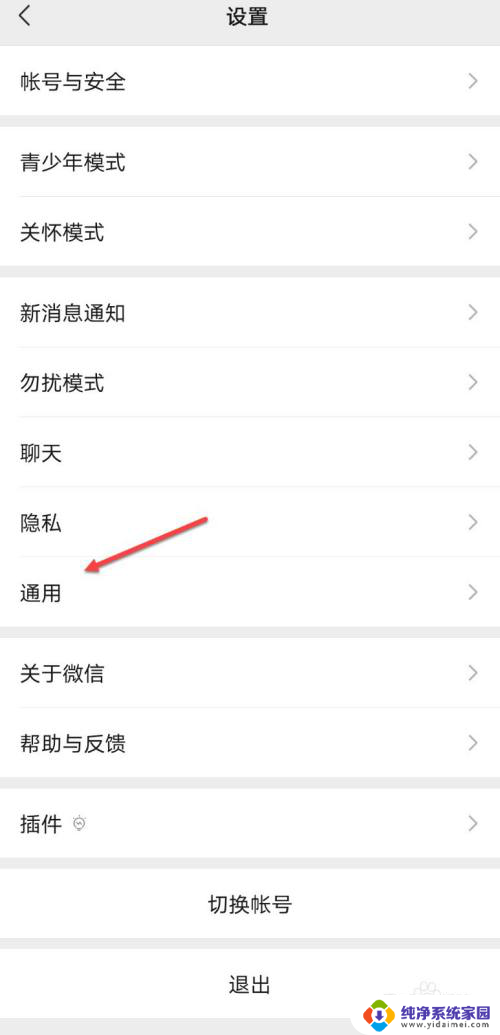
2.选择发现页管理
在通用界面,点击发现页管理。
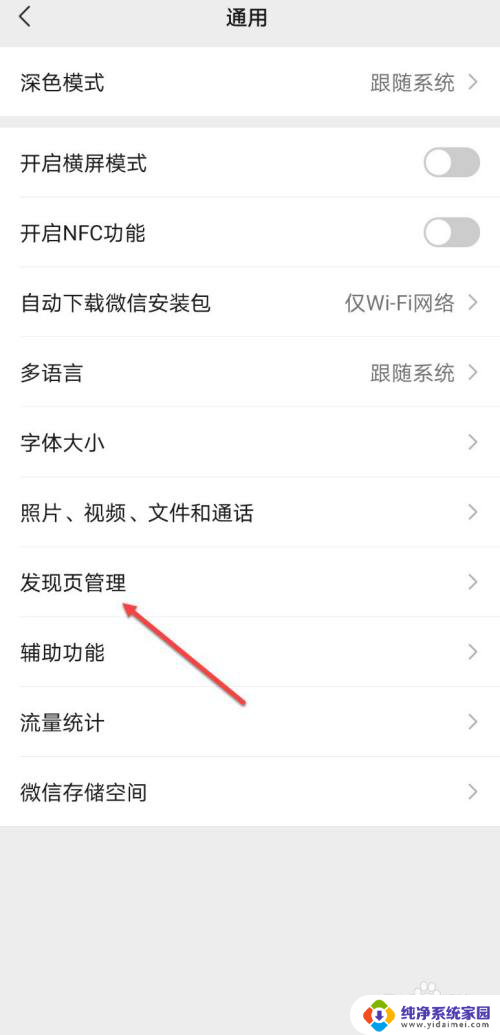
3.选择小程序
在发现页管理界面,拖动滑块。开启小程序。
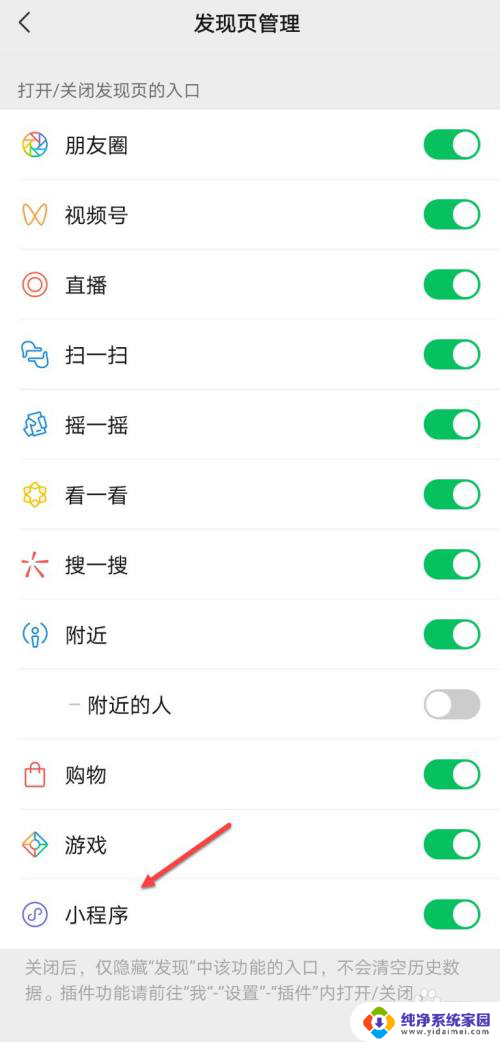
以上就是微信小程序权限禁止了怎么开启的全部内容,如果您遇到这种情况,可以按照以上方法解决,希望这些方法对您有所帮助。